在日常工作中,我們常遇到需要將文件轉化為pdf,方便打印和保存,但是原始文件很清晰,轉化之后發現模糊不堪,不能直視,怎么辦呢,既然原始文件是清晰的,那么肯定是哪里出了問題,下面道來:
方法/步驟
1、這里以超星圖書打印成pdf文件為例,進行講解,其他變得模糊的也采用類似的操作即可解決,最主要的是在打印機參數設置里面進行設置即可,設置方式參照下面。如下,這里是轉化后的pdf文件,模糊不堪,這樣的圖書怎么看?下面讓它變清晰。
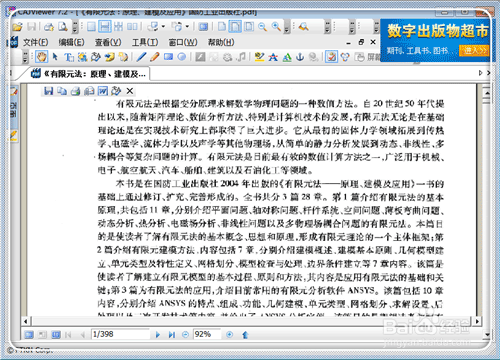
2、打開超星圖書,點擊“圖書”,點擊“打印”。這里,如果你的是其他格式的文件,那就打開你的文件。
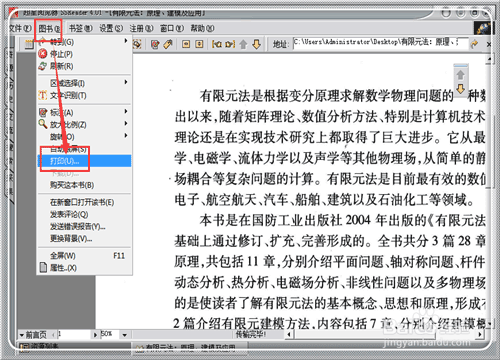
3、根據自己圖書頁數多少,輸入頁數,這里是400頁。點擊“確定”。
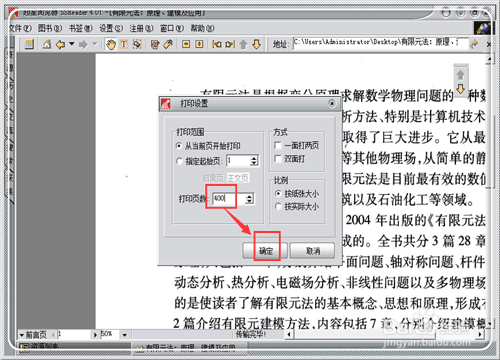
4、進入打印選項,其他格式的也是,比如在excel中也是,進入打印選項,選擇打印機,這里選擇虛擬打印機“pdfpro”,點擊“首選項”。其他軟件點擊相應的“打印屬性設置”。
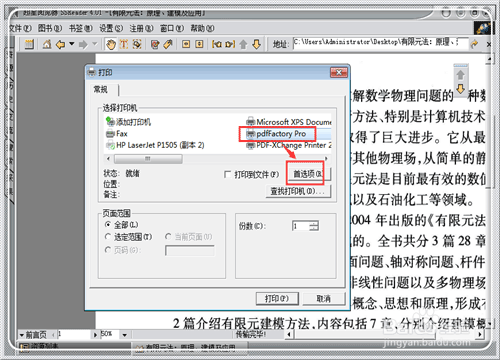
5、點擊“量度”,在分辨率中輸入需要的分辨率,當然,這里大部分人都不知道自己需要多少分辨率,不著調怎樣才清晰,那就跳過這一步,看第六步。
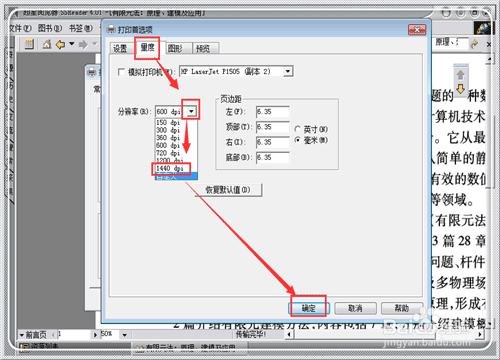
6、點擊“圖形”。

7、去掉“降低色彩。。。”前面的√,點擊“確定”。
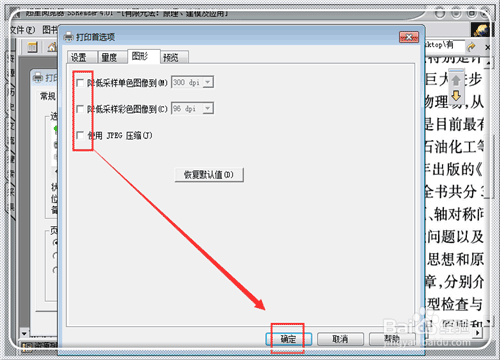
8、點擊“打印”。
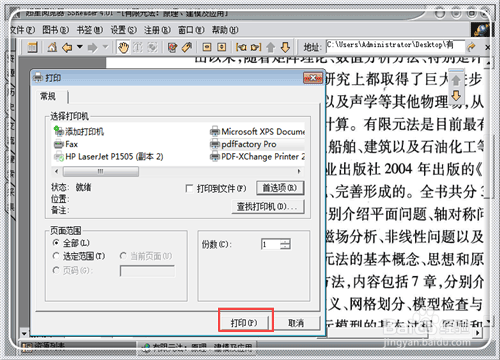
9、這里是答應為pdf,由于選擇了上面的“原版打印”,文件是非常巨大的!!!!!!!!!!!平時的pdf就幾M,但是這里可能達到100多,甚至幾個GB!!!!!!!!因為,要保證清晰,內容就會很大,所以速度就較慢。等待打印完畢,點擊“保存”。
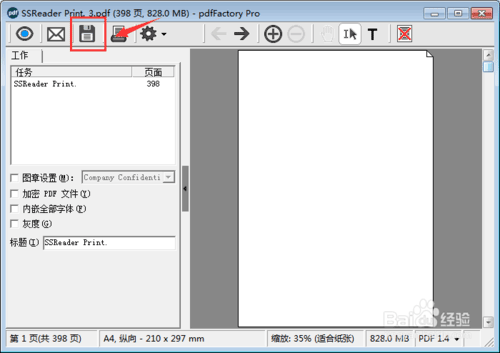
10、找到保存的地方。點擊“保存”。
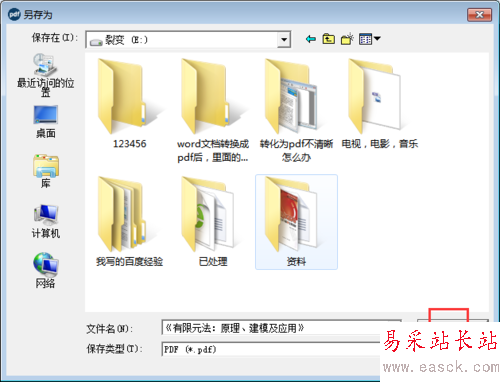
11、這里是關鍵,千萬慎重,經過本人操作,由于這種方式轉化的pdf超清晰(基本與原版本的一致),所以大小就很大,故保存了之后不能直接打開,我已經試過了,點擊死機了幾次!!!!!!!故,成功的解決方案是想打開pdf閱讀軟件,比如Acrobat,然后在里面去點擊“文件”——“打開”,這個方式打開文件才不會死機!!!!!!千萬謹記!!
新聞熱點
疑難解答